VMware是一款十分好用的虚拟机软件,有很多win10系统用户会在电脑上安装VMware虚拟机,但是有的用户在安装完成VMware虚拟机之后运行系统提示【VMware与Device/Credential Guard不兼容】从而导致虚拟机无法启动,那么这种情况该怎么解决呢?下面和我一起来看看解决方法吧。
>>>windows10系统使用教程大全<<<

1、打开开始菜单,选择【设置】找到【更新和安全】,选择【windows defender】,点击【启用windows defender】,然后在【windows defender安全中心】界面中选择左侧的【设备安全性】,将里面的【内核隔离】关闭
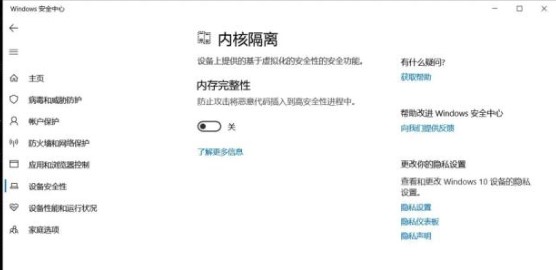
2、再将【控制面板】打开,然后选择【程序】。点击左侧的【启动或关闭Windows功能】, 从里面找到【Hyper-v】选项,看是否已经勾选,如果已经勾选将勾选去掉
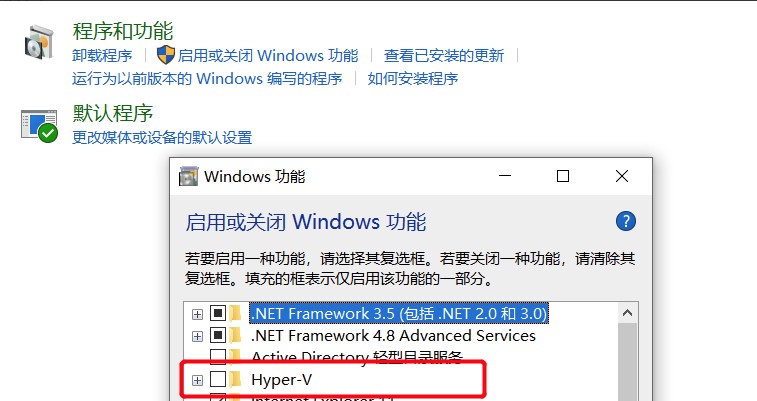
3、然后在找到下面的【windows沙盒】取消勾选,点击【确定】
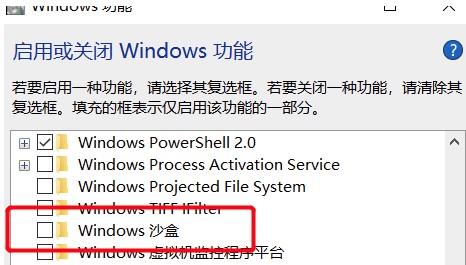
4、然后按住键盘上的【windows+R】键,打开运行框,输入【services.msc】回车,从【服务】窗口中找到【HV主机服务】,然后双击打开将【启动类型】设置成【禁用】
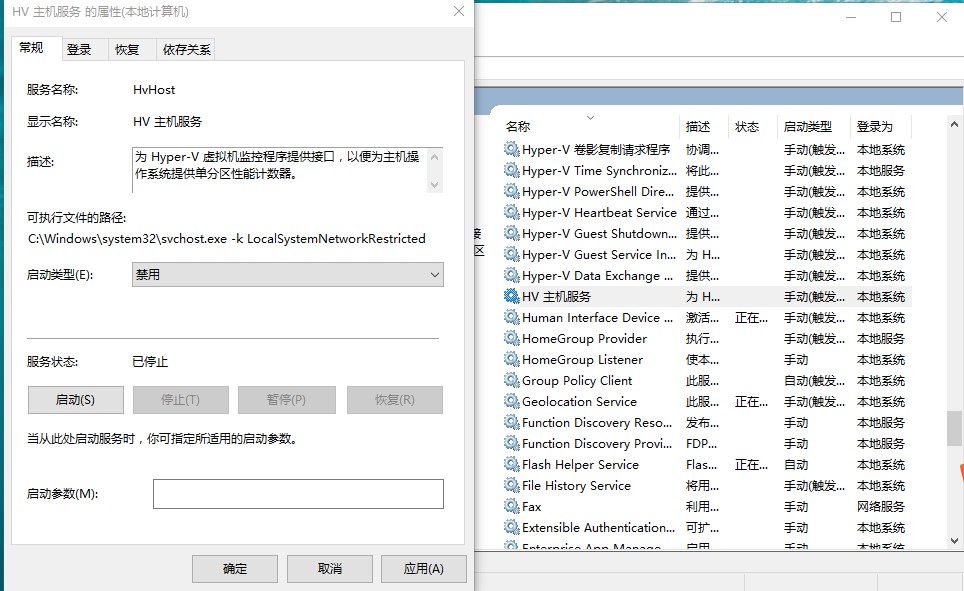
5、只是在【启动或关闭Windows功能】取消【Hyper-v】选项并不能彻底关闭Hyper-V,还要右击左下角开始菜单,选择【Windows Powershell(管理员)】或者【命令提示符(管理员)】选项,然后在弹出的【Windows Powershell(管理员)】界面中输入【bcdedit /set hypervisorlaunchtype off】回车运行,然后重启电脑

 24小时气温预报软件有哪些
24小时气温预报软件有哪些
2024-11-09
 《抖音》迪士尼米奇米妮鼠年新春壁纸
《抖音》迪士尼米奇米妮鼠年新春壁纸
2024-11-09
 《抖音》你品你细品表情包
《抖音》你品你细品表情包
2024-11-07
 火神山医院介绍
火神山医院介绍
2024-11-07
 《抖音》在吗出来玩表情包
《抖音》在吗出来玩表情包
2024-11-07
 《抖音》分身延迟特效怎么玩
《抖音》分身延迟特效怎么玩
2024-11-07